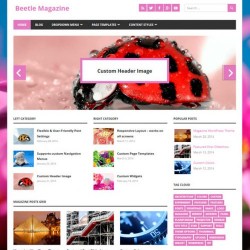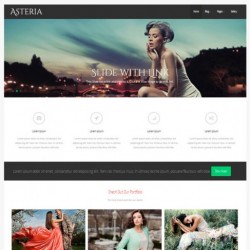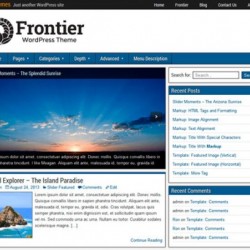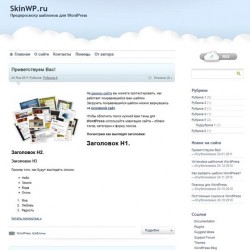7 важных пунктов, после установки wordpress
Вас можно поздравить с тем, что вы только что создали собственный блог на wordpress. Что дальше? WordPress является очень гибкой платформой для создания блогов. Мы расскажем вам несколько вещей, которые вам в первую очередь необходимо сделать.
В данной статье выделим 7 основных пунктов настроек, которые нужно выполнить после установки движка. Возможно вы все делаете как-то по другому, однако эти параметры очень важны. До того, как устанавливать плагины, необходимо сделать некоторые вещи:
Стандартное имя пользователя
Ни для кого не секрет, что безопасность должна быть первым вопросом, о котором нужно позаботиться. После установки блога, системой автоматически создается имя пользователя admin. Обычно хакеры взламывают блоги, которые имеют такое имя (с помощью брута). Для решения данной проблемы:
1. Войдите в админ панель WP.
2. Нажмите Пользователи – Добавить нового.
3. Создайте новое имя пользователя.
4. Убедитесь в том, что новому пользователю выданы права администратора.
5. Добавьте пользователя.
6. Выйдите из системы.
7. Войдите в админку снова, только уже под новым именем пользователя.
8. Перейдите в пользователи и удалите пользователя admin.
Ну вот и все, ваш блог всего за две минуты стал безопаснее!
Как защититься от спама?
Далее нам нужно защититься от спамеров. Для этого необходимо установить фильтр от спама Aksimet. Плагин, откровенно говоря, радует. Спам через него проходит очень редко.
Для установки Aksimet:
1.Установите плагины.
2.Кликните Активировать, если Akismet еще не активирована
3.Потом Aksimet выдаст сообщение о том, что необходимо ввести API ключ.
4.Зарегистрируйте бесплатный аккаунт WordPress, если у вас еще его нет. Он не похож на ваш блог
5.Затем создайте собственную учетную запись и получите ключ API ключ.
6.Впишите ключ API в Akismet.
7.Готово.
Теперь ваш блог имеет надежную защиту от спама. Данный пункт немаловажен, ведь вы не желаете засорять собственный блог кучей спама, не так ли? Как правило, спам сообщений больше, нежели обычных комментариев, поэтому выводы здесь напрашиваются сами собой.
Установка временной темы.
После установки WP тема будет установлена стандартная. Честно говоря, глаз она не радует из-за своей скучности. При настройке блога лучше ставить временный дизайн, стандартные темы кажутся несимпатичными. Блог после смены темы уже не будет скучным. Тем в интернете очень много от наиболее простых до самых профессиональных.
Общие настройки
Данный пункт просто не пройти. В общих настройках можно изменить следующие параметры:
— Название блога – его в любое время вы можете изменить;
— Описание – также изменяется в любое время;
— Адрес E-Mail – стоит убедиться в том, что он правильный;
— Роль, которую имеет новый пользователь;
— Часовой пояс – стоит убедиться, что у вас установлен свой часовой пояс.
Пункт написание
Здесь функции являются, можно сказать, практически бесполезными, кроме пункта удаленной публикации постов XML-RPC. С его помощью можно из других устройств, к примеру iPhone, публиковать посты.
Пункт Обсуждение
Важных настроек тут очень много. Можно сделать так, чтобы новые комментарии приходили вам на электронную почту, или осуществить модерацию 1-го комментария, и так далее.
Также есть возможность либо настройки аватаров комментаторов, либо поставки собственных автаров, либо поставки единый на всех блогах аватара Gravatar.
Постоянные ссылки
Если этому пункту не приделять особого внимания, будет стоять скучный URL, типа p=123. Лучше будет поставить ЧПУ, который будет влиять на ранжирование блога, например вот такой: /%postname%/. Ссылки будут иметь другой вид: siter.ru/privet-mir.